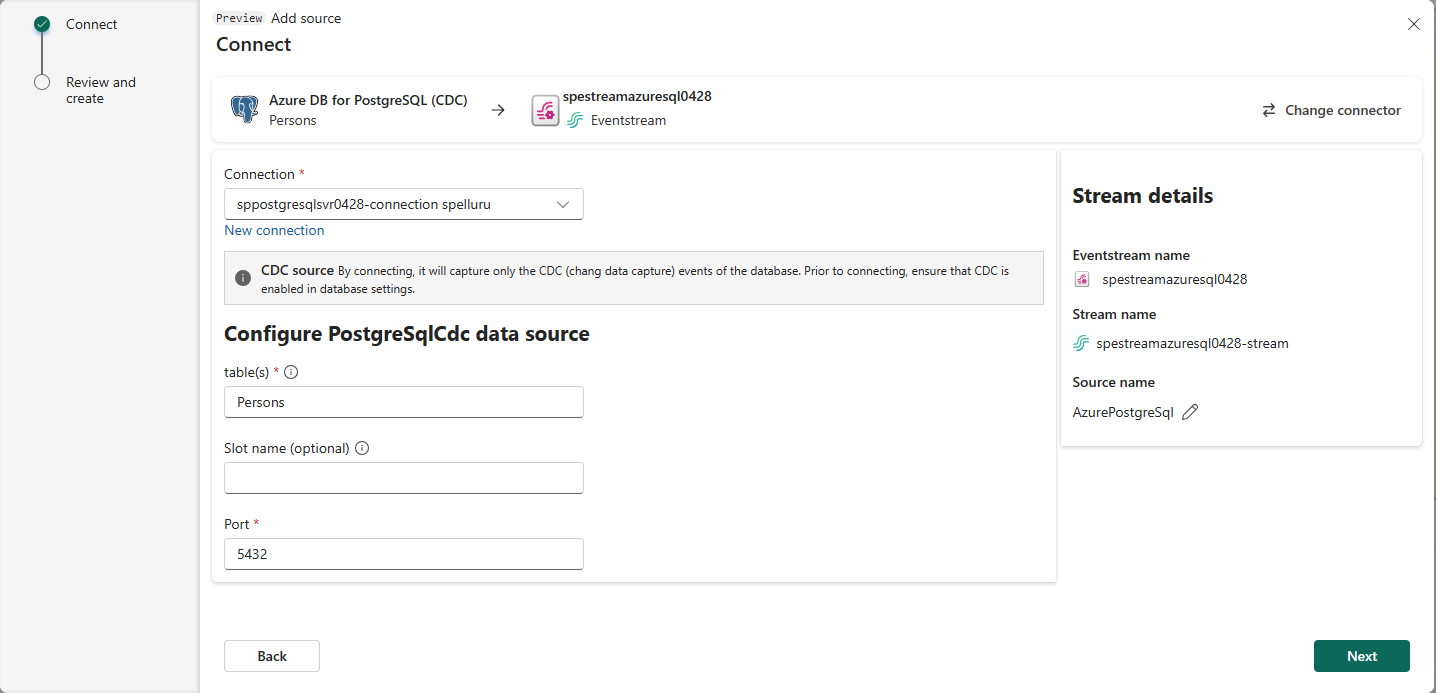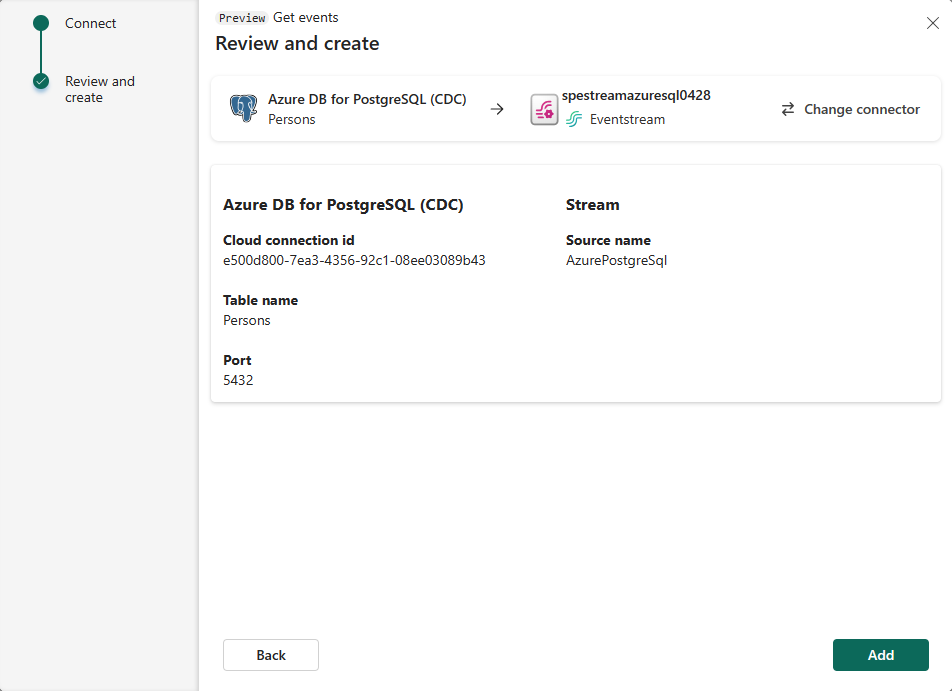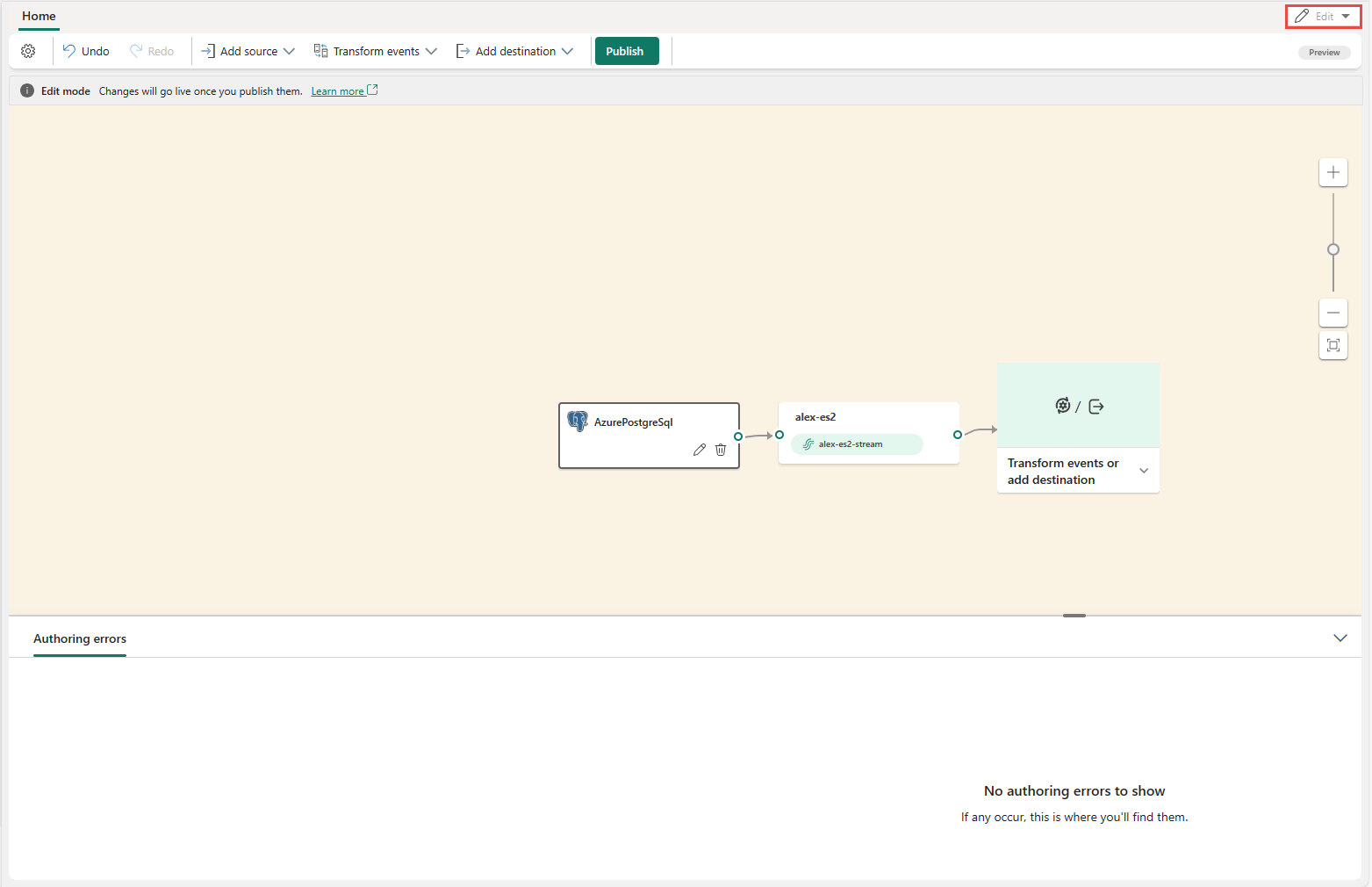Eventstream에 PostgreSQL 데이터베이스 CDC 원본 추가(미리 보기)
이 문서에서는 PostgreSQL 데이터베이스 CDC(변경 데이터 캡처) 원본을 Eventstream에 추가하는 방법을 보여줍니다.
Microsoft Fabric Eventstream에 대한 PostgreSQL 데이터베이스 CDC(변경 데이터 캡처) 원본 커넥터를 사용하면 PostgreSQL 데이터베이스에서 현재 데이터의 스냅샷을 캡처할 수 있습니다. 그런 다음, 커넥터는 이 데이터에 대한 향후 행 수준 변경 내용을 모니터링하고 기록합니다. 변경 내용이 Eventstream에서 캡처되면 이 CDC 데이터를 실시간으로 처리하고 추가 처리 또는 분석을 위해 패브릭의 다른 목적지로 보낼 수 있습니다.
Important
Fabric Eventstream의 향상된 기능은 현재 미리 보기에서 제공됩니다.
참고 항목
이 원본은 미국 서부 3, 스위스 서부 하위 지역의 작업 영역 용량에서 지원되지 않습니다.
필수 조건
기여자 이상의 권한이 있는 Fabric 프리미엄 작업 영역에 액세스합니다.
PostgreSQL 데이터베이스에 등록된 사용자 액세스.
PostgreSQL 데이터베이스는 공개적으로 액세스할 수 있어야 하며 방화벽 뒤에 있거나 가상 네트워크에서 보호되면 안 됩니다.
PostgreSQL 데이터베이스 및 테이블에서 사용되는 CDC.
Azure Database for PostgreSQL이 있는 경우 다음 섹션의 단계에 따라 CDC를 사용합니다. 자세한 내용은 Azure Database for PostgreSQL - 유연한 서버에서 논리 복제 및 논리 디코딩을 참조하세요.
다른 PostgreSQL 데이터베이스의 경우 Debezium connector for PostgreSQL :: Debezium 설명서를 참조하세요.
참고 항목
하나의 Eventstream에 대한 최대 원본 및 목적지 수는 11개입니다.
Azure Database for PostgreSQL에서 CDC 사용
Azure Database for PostgreSQL 유연한 서버에서 CDC를 사용하려면 다음 단계를 따릅니다.
Azure Portal의 Azure Database for PostgreSQL 유연한 서버 페이지에서 탐색 메뉴에 있는 서버 매개 변수를 선택합니다.
서버 매개 변수 페이지에서 다음을 수행합니다.
- wal_level을 logical로 설정합니다.
- max_worker_processes를 16 이상으로 업데이트합니다.
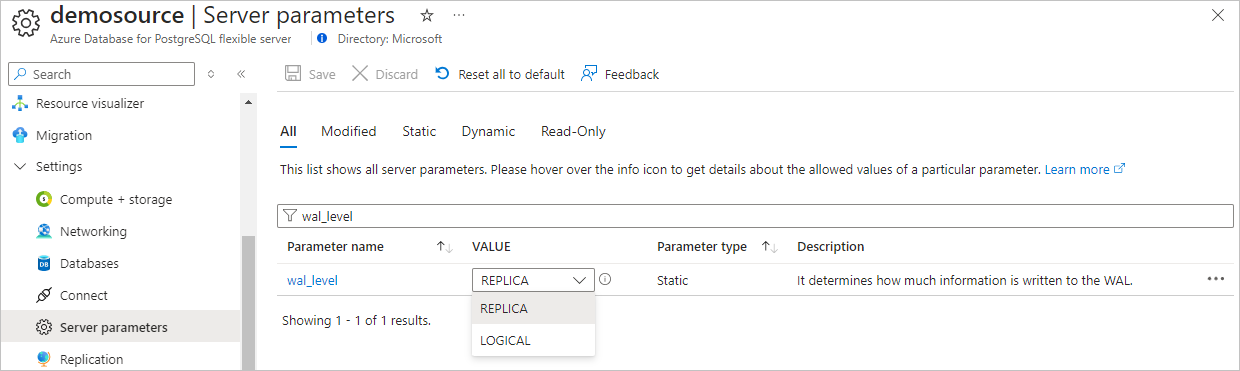
변경 내용을 저장하고 서버를 다시 시작합니다.
Azure Database for PostgreSQL 유연한 서버 인스턴스가 연결하는 공용 네트워크 트래픽을 허용하는지 확인합니다.
다음 SQL 문을 실행하여 관리 사용자 복제 권한을 부여합니다. 다른 사용자 계정을 사용하여 PostgreSQL DB를 연결해 CDC를 가져오려는 경우 사용자가 테이블 소유자인지 확인합니다.
ALTER ROLE <admin_user_or_table_owner_user> WITH REPLICATION;
Azure Database for PostgreSQL CDC를 원본으로 추가
Eventstream을 선택하여 새 Eventstream을 만듭니다. 향상된 기능(미리 보기) 옵션이 사용 설정되어 있는지 확인합니다.
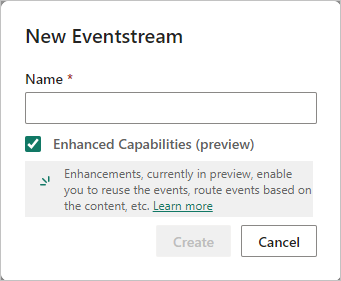
다음 화면에서 외부 원본 추가를 선택합니다.
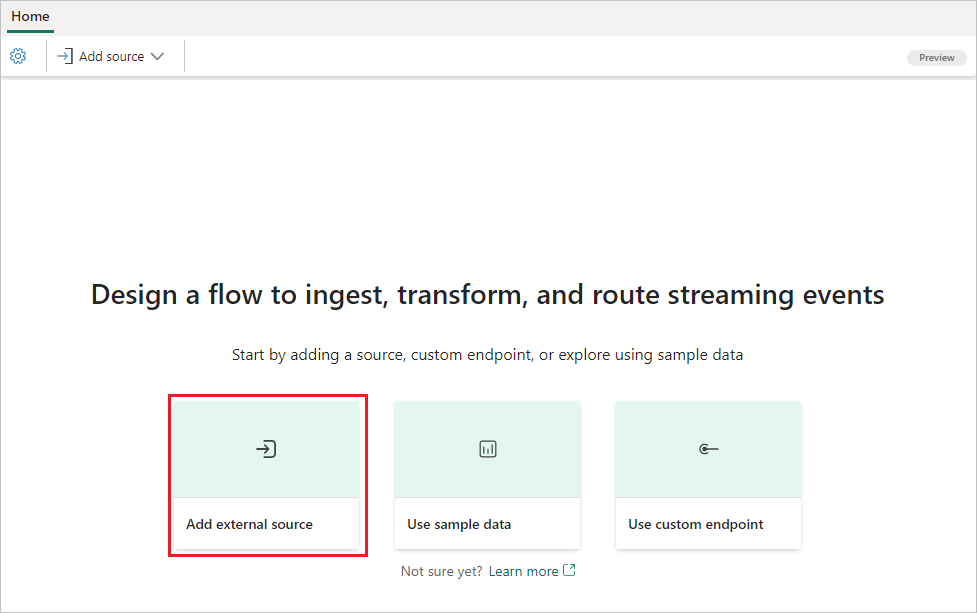
Azure Database for PostgreSQL CDC 구성 및 연결
데이터 원본 선택 화면에서 Azure DB for PostgreSQL(CDC)을 선택합니다.
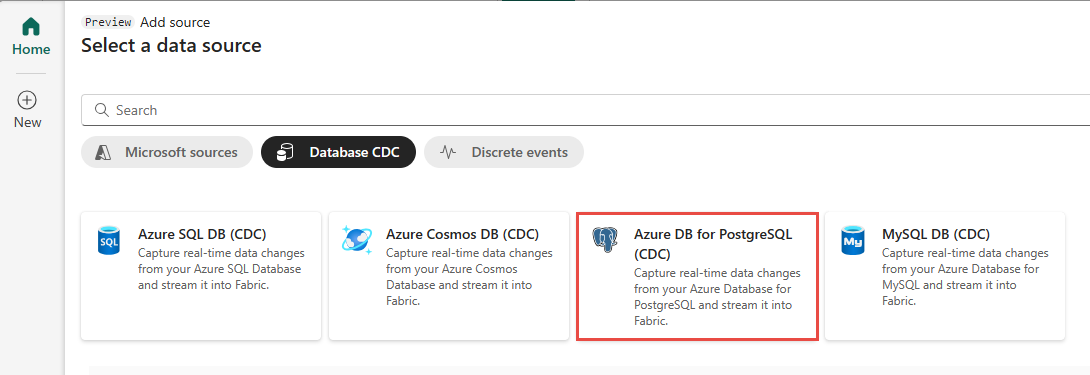
연결 페이지에서 새 연결을 선택합니다.
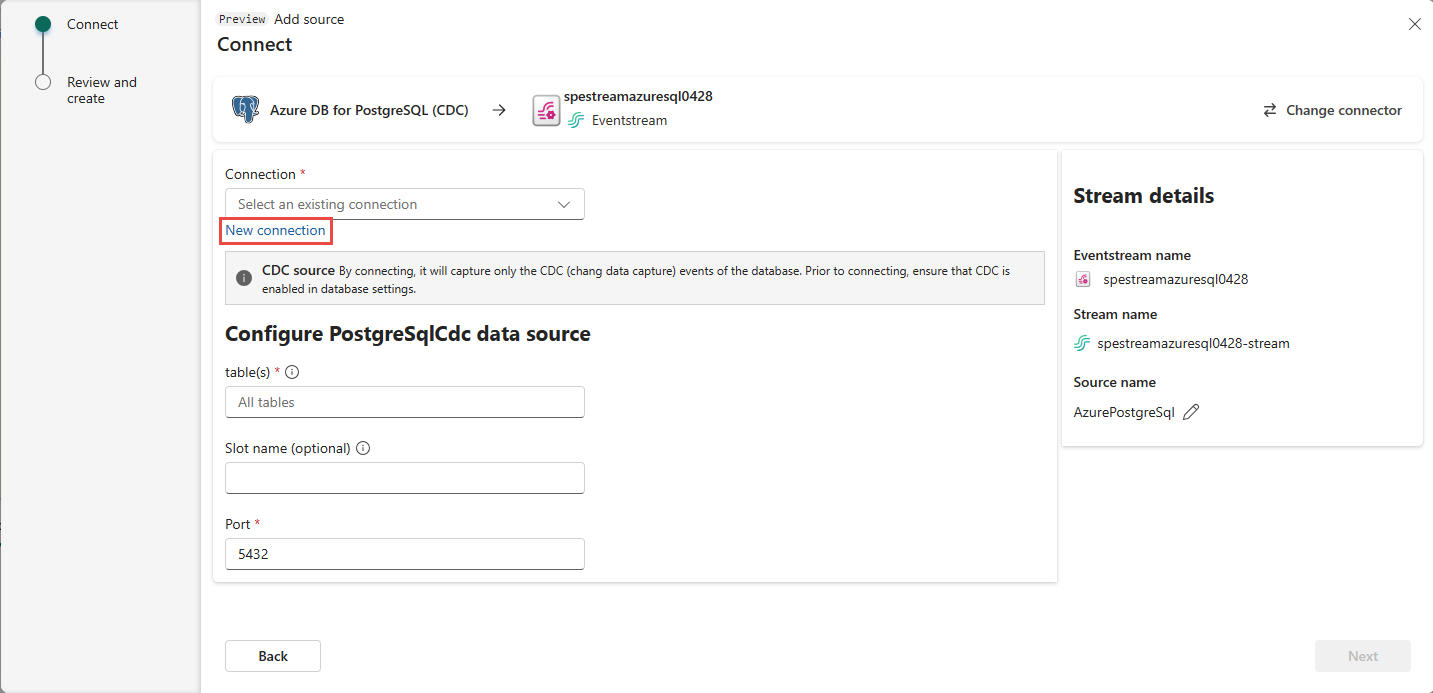
연결 설정 섹션에서 다음 정보를 입력합니다.
서버: PostgreSQL 데이터베이스의 서버 주소(예: my-pgsql-server.postgres.database.azure.com).
데이터베이스: 데이터베이스 이름(예: my_database).
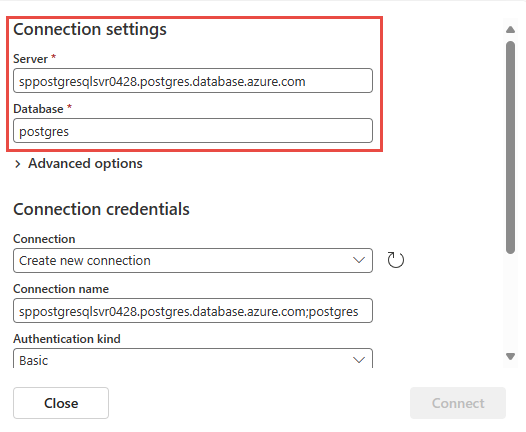
아래로 스크롤하고 연결 자격 증명 섹션에서 다음 단계를 수행합니다.
연결 이름에 연결 이름을 입력합니다.
인증 종류에 대해 기본을 선택합니다.
참고 항목
현재 Fabric Eventstream은 기본 인증만 지원합니다.
데이터베이스의 사용자 이름 및 비밀번호를 입력합니다.
연결을 선택합니다.
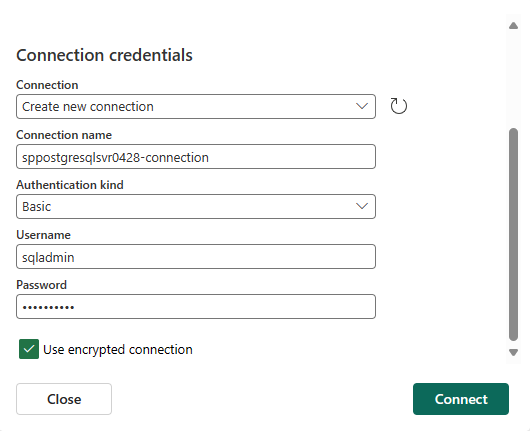
이제 연결 페이지에서 다음 단계를 수행합니다.
검토 및 만들기 화면에서 요약을 검토한 다음, 추가를 선택합니다.
편집 모드에서 Eventstream에 추가된 PostgreSQL 데이터베이스 CDC 원본을 볼 수 있습니다.
새로 추가된 이 PostgreSQL DB CDC 원본을 구현하려면 게시를 선택합니다. 이러한 단계를 완료하면 PostgreSQL DB CDC 원본을 라이브 뷰에서 시각화할 수 있습니다.
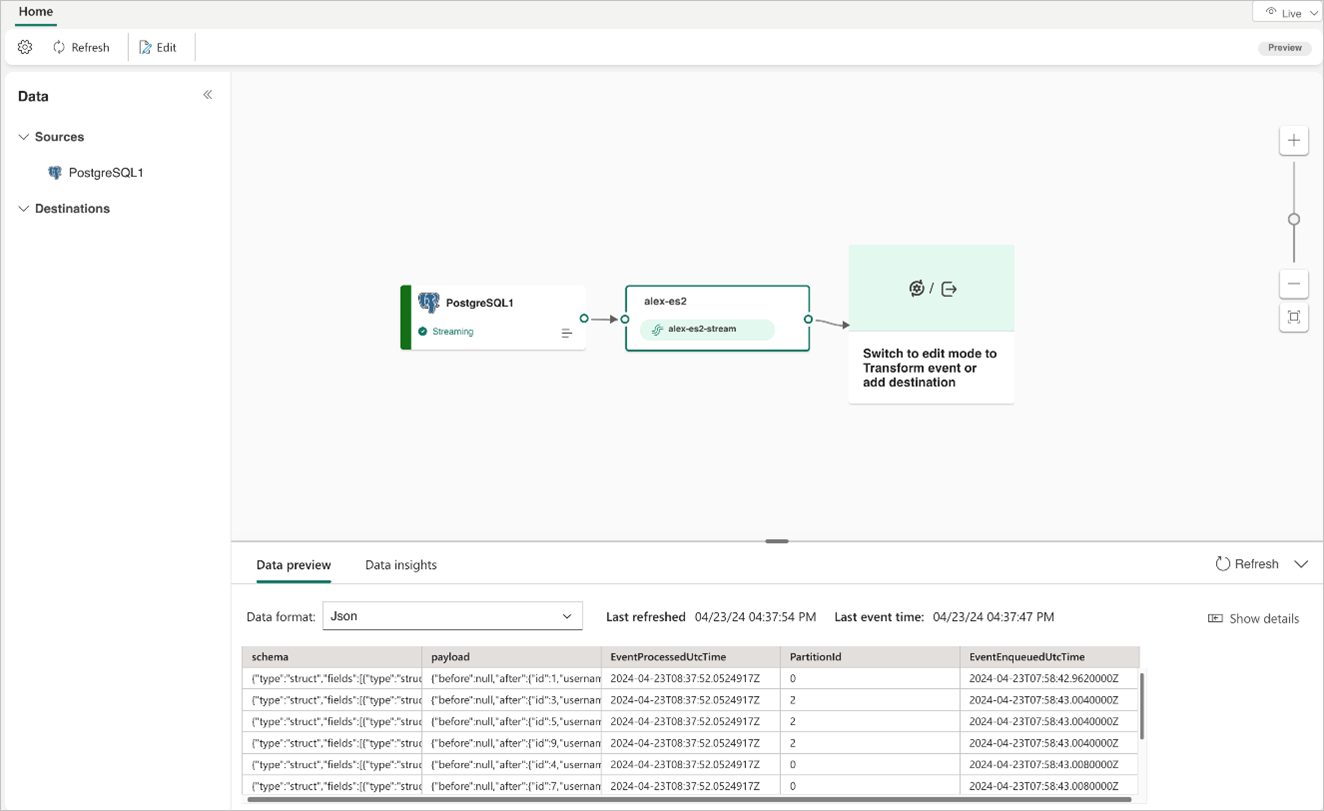
관련 콘텐츠
기타 커넥터: